Foxmail启动并添加账户的具体操作步骤
时间:2022-10-26 16:59
最近许多用户们在使用Foxmail的时候,不是很熟悉其中是怎么启动并添加账户?今日这篇文章就带来了Foxmail启动并添加账户的具体操作步骤。
Foxmail启动并添加账户的具体操作步骤

第一次启动的时候会检测电脑是否有存在之前安装留下来的账号等其他信息
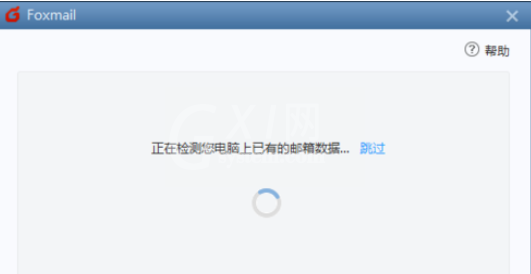
然后我们也会弹出新建账号的界面,既然是使用它,那肯定就需要添加账号了,我也是需要添加账号的。
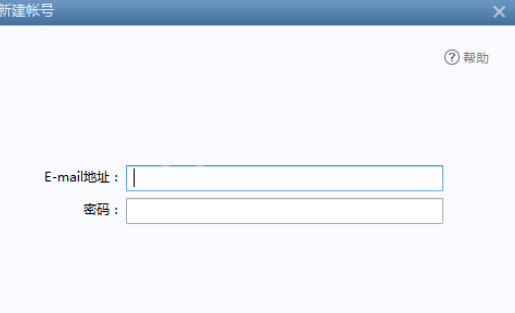
接着我们填入账号和密码,点击创建即可
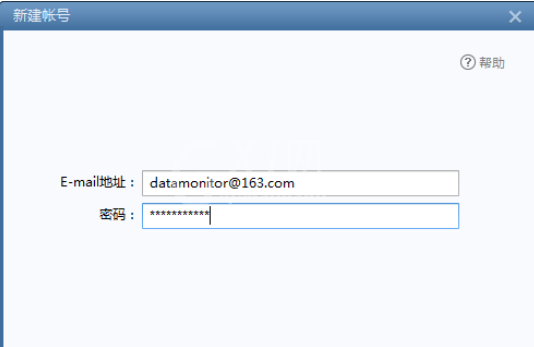
这时我们点击创建之后,就会连接到服务器验证其用户名与密码。如果正确的,刚会提示如下
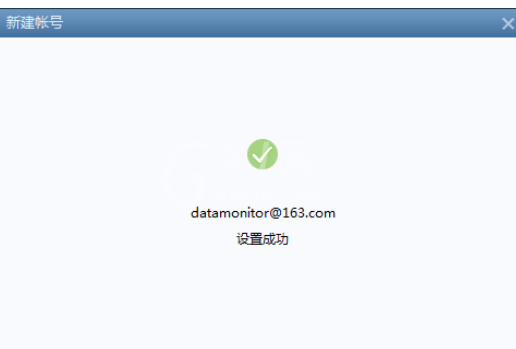
我们再点击完成,即可看到软件的整体界面。
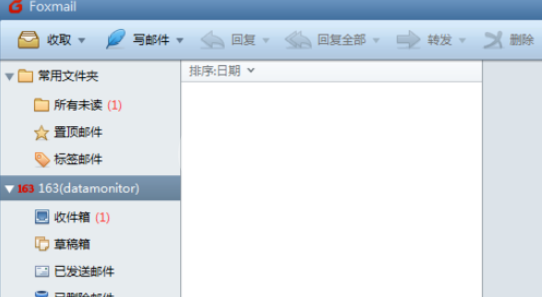
最后一步我们可以使用它来收发邮件了,不用再次输入账号等信息进行登陆。
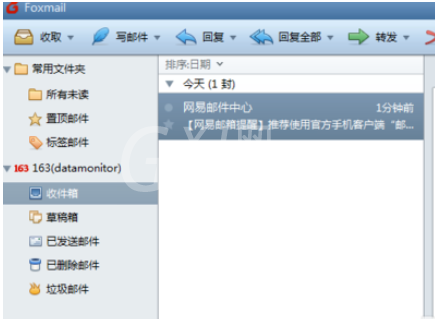

相信各位看完了上文所描述的Foxmail启动并添加账户的操作流程介绍,各位是不是都学会了呀!



























